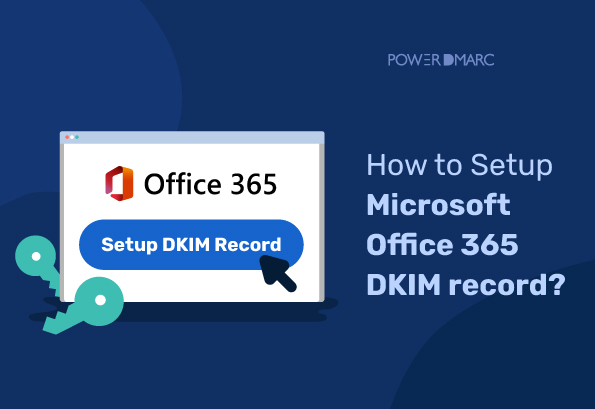DKIM (DomainKeys Identified Mail) ist eine E-Mail-Authentifizierungsmethode, die mit Office 365 verwendet werden kann, um die Legitimität der Domäne des Absenders zu überprüfen und sicherzustellen, dass der E-Mail-Inhalt während der Übertragung nicht verändert wurde.
Die digitalen Signaturen von DKIM werden ausgehenden E-Mails hinzugefügt, damit die empfangenden Server die Herkunft und Integrität der Nachricht überprüfen können. Diese Signatur wird mit einem privaten Schlüssel erstellt, der mit Ihrem Domänennamen verknüpft ist. Wenn ein E-Mail-Server eine mit DKIM signierte E-Mail-Nachricht empfängt, kann er den öffentlichen Schlüssel, der in den DNS-Einträgen Ihrer Domäne veröffentlicht ist, verwenden, um die Signatur zu überprüfen. Wenn die Signatur gültig ist, kann der E-Mail-Server sicher sein, dass die Nachricht von Ihrer Domain gesendet wurde und es sich nicht um eine gefälschte E-Mail handelt.
Darüber hinaus kann in Kombination mit DMARCerhöht DKIM die Wahrscheinlichkeit, dass Ihre legitimen E-Mails den Posteingang des Empfängers erreichen und nicht als Spam markiert oder von E-Mail-Filtern zurückgewiesen werden.
Warum sollte ich DKIM für Office 365 konfigurieren?
Es gibt mehrere Gründe, warum Sie DKIM für Office 365 konfigurieren sollten:
- Zum Schutz Ihrer Domäne vor Spoofing und Phishing-Angriffen. Spoofing liegt vor, wenn ein unbefugter Absender Ihren Domänennamen für den Versand von E-Mails verwendet. Phishing liegt vor, wenn ein unbefugter Absender E-Mails sendet, die scheinbar von einer legitimen Quelle stammen, z. B. von Ihrer Bank oder Ihrem Kreditkartenunternehmen. DKIM kann helfen, diese Angriffe zu verhindern, indem es den Absender einer E-Mail-Nachricht verifiziert.
- Um die Zustellbarkeit Ihrer E-Mails zu verbessern. Einige E-Mail-Server lehnen E-Mails ab, die nicht DKIM-authentifiziert sind. Durch die Konfiguration von DKIM für Office 365 können Sie die Chancen erhöhen, dass Ihre E-Mails an die vorgesehenen Empfänger zugestellt werden.
- Zur Einhaltung von Branchenvorschriften. In einigen Branchen, z. B. Finanzdienstleistungen und Gesundheitswesen, gibt es Vorschriften, die die Verwendung von DKIM vorschreiben. Durch die Konfiguration von DKIM in Office 365 können Sie dazu beitragen, dass Ihr Unternehmen diese Vorschriften einhält.
Einrichten von DKIM in Office 365
Anmerkung: Die DKIM-Konfiguration für Office 365 wurde bisher über das O365 Exchange Online-Portal durchgeführt. Im Zuge der laufenden Verbesserungen der Sicherheitsprozesse von Microsoft wurde der DKIM-Konfigurationsprozess für Office 365 jedoch auf das Portal Microsoft 365 Defender Portal verlagert.
Bitte beachten Sie: Wenn Sie default.onmicrosoft.com zum Versenden Ihrer E-Mails oder eine einzelne benutzerdefinierte Domäne verwenden, müssen Sie DKIM für Office 365 nicht manuell einrichten, da Microsoft Ihre E-Mails standardmäßig mit 2048-Bit-DKIM-Schlüsseln signiert. Nur wenn Sie mehrere Domänen in Office 365 registriert haben, können Sie die folgenden Schritte zur Konfiguration von Office 365 DKIM-Signaturen verwenden.
1. Anmeldung beim Defender-Portal
- Anmeldung bei Ihrem Defender-Konto. Sie können den oben angegebenen Link verwenden.
- Navigieren Sie im Portal und klicken Sie auf Richtlinien & Regeln unter E-Mail & Kollaboration
- Über die Richtlinien & Regeln Seite wählen Sie Bedrohungsrichtlinien
2. Erstellen Sie Ihre DKIM-Schlüssel
- Wählen Sie nun DomainKeys Identified Mail(DKIM), um die DKIM-Seite zu öffnen
- Wählen Sie auf der Seite DKIM die Domäne aus, für die Sie DKIM aktivieren möchten (dies ist die Domäne, die Sie zum Senden ausgehender Nachrichten verwenden)
- Sie können nun auf die Schaltfläche Aktivieren klicken, um den Aktivierungsprozess für DKIM zu starten. Es wird ein Dialogfeld angezeigt, das den folgenden Status enthalten kann. Klicken Sie einfach auf die Schaltfläche DKIM-Schlüssel erstellen, um Ihre Schlüssel anzuzeigen:
3. Kopieren Sie die DKIM-CNAME-Einträge
- Ein Popup-Fenster zeigt nun Ihre DKIM-CNAME-Einträge an
- Klicken Sie auf die blaue Schaltfläche "Kopieren", um Datensätze in Ihre Zwischenablage zu kopieren.
Wie veröffentlicht man Office 365 DKIM-Einträge im DNS?
- Melden Sie sich bei der Verwaltungskonsole Ihres DNS-Anbieters an
- Navigieren Sie zum Abschnitt DNS-Einträge
- Neue CNAME-Datensätze erstellen (Datensatztyp: CNAME)
- Fügen Sie die kopierten Hostnamen und Werte ein, wie im Defender-Portal angegeben
- TTL auf 3600 beibehalten
- Speichern Sie die Änderungen an Ihrem Eintrag und warten Sie 24-48 Stunden, bis Ihr DNS diese Änderungen verarbeitet hat.
Hinweis: Das Verfahren zur Veröffentlichung von DNS-Einträgen hängt davon ab, welchen DNS-Hosting-Anbieter Sie verwenden. Auch die Zeit, die für die Aktivierung der Einträge benötigt wird, hängt vom jeweiligen Anbieter ab. Die Prozesse für einige der wichtigsten Anbieter sind unten verlinkt:
Aktivieren von Microsoft Office 365 DKIM-Schlüsseln in Ihrem Defender-Konto
Nachdem Sie die Einträge in Ihrem DNS veröffentlicht haben, kehren Sie zur DKIM-Seite in Ihrem Defender-Portal zurück und schalten Sie die Option "einschalten"Option.
DKIM konnte nicht aktiviert werden: CNAME-Einträge wurden nicht gefunden
Wenn der Fehler weiterhin besteht und DKIM für Ihre Domäne im Defender-Portal von Microsoft nicht aktiviert werden konnte, führen Sie die folgenden Schritte aus:
- Suchen Sie Ihren veröffentlichten DKIM-Eintrag mit unserer DKIM-Datensatz-Überprüfung Tool, um zu sehen, ob er gültig und fehlerfrei ist
- Ihr DNS braucht möglicherweise einige Zeit, um die Änderungen zu speichern. Warten Sie mindestens 48 Stunden, bevor Sie Ihre Einrichtung überprüfen.
- Überprüfen Sie die Syntax Ihres DKIM-Datensatzes, um sicherzustellen, dass es keine Inkonsistenzen wie überflüssige Leerzeichen oder Sonderzeichen gibt.
- Setzen Sie sich mit Ihrem DNS-Hosting-Anbieter in Verbindung, um das Problem zu besprechen
- Wenden Sie sich an das Microsoft-Supportteam, um Ratschläge zu erhalten.
Wie konfiguriere ich Office 365 DKIM mit Powershell?
Mit Powershell können Sie DKIM für Office 365-Domänen erstellen und einrichten, insbesondere wenn Sie es für mehrere Domänen aktivieren möchten. Um dies zu tun:
1. Verbinden mit Exchange online
2. Extrahieren Sie Ihre Office 365 DKIM-Selektoren, indem Sie das folgende Skript ausführen:
3. Fügen Sie die CNAME-Einträge, die Sie von Office 365 erhalten haben, zu Ihrem DNS hinzu
4. Führen Sie den folgenden Befehl aus, um DKIM für die Domäne zu aktivieren:
Wie prüfe ich DKIM-Einträge für Office 365?
Sie können Ihren Office 365 DKIM-Eintrag mit PowerDMARC überprüfen.
1. Registrieren Sie sich kostenlos bei PowerDMARC
Erstellen Sie ein kostenloses Konto auf PowerDMARC, um auf das Portal zuzugreifen
2. Gehen Sie zu Powertoolbox > DKIM-Datensatzabfrage
Klicken Sie in der Navigationsleiste auf der linken Seite auf Analysetools > Powertoolbox > DKIM-Datensatzabfrage
3. Geben Sie Ihren Domänennamen und den DKIM-Selektor ein
Sie können den Namen Ihres Selektors manuell eingeben oder den "Auto"-Modus aktiviert lassen, damit unsere Technologie Ihren Selektor automatisch erkennt.
4. Klicken Sie auf Nachschlagen, um Ihren Eintrag zu überprüfen
Sobald Sie auf die Schaltfläche "Nachschlagen" klicken, können Sie den Gültigkeitsstatus und die konfigurierten Tags Ihres Office 365 DKIM-Datensatzes überprüfen (siehe unten):
Wie kann man DKIM für Office 365 deaktivieren?
Sie können DKIM für Office 365 mit einem einzigen Klick auf dem Defender-Portal deaktivieren.
Gehen Sie einfach zu E-Mail & Zusammenarbeit > Richtlinien & Regeln > Bedrohungsrichtlinien > DomainKeys Identified Mail(DKIM)
Schalten Sie auf der DKIM-Seite das Kontrollkästchen "aktivieren", um das Protokoll zu deaktivieren.
Hinweis: Die DKIM-Überprüfung kann Ihnen helfen, Nachrichten in speziellen Fällen wie der E-Mail-Weiterleitung, in denen SPF versagen kann, besser zu authentifizieren. Die Aktivierung von DKIM für Ihre Domänen gilt als gute E-Mail-Praxis und wird sowohl von Microsoft als auch von uns dringend empfohlen.
Andere verwandte Artikel
Microsoft Office 365 SPF-Einrichtung
Microsoft Office 365 DMARC-Einrichtung
Ich hoffe, dieser Artikel war hilfreich für Sie! Sind Sie neu im Bereich E-Mail-Authentifizierung und DMARC? Nehmen Sie eine kostenlose DMARC-Testversion und wägen Sie noch heute Ihre Vorteile ab.
- Wie richtet man DMARC in Office 365 ein? Schritt-für-Schritt-Anleitung - 6. Mai 2024
- SMTP Yahoo Fehler Codes erklärt - 1. Mai 2024
- SPF Softfail vs. Hardfail: Was ist der Unterschied? - April 26, 2024